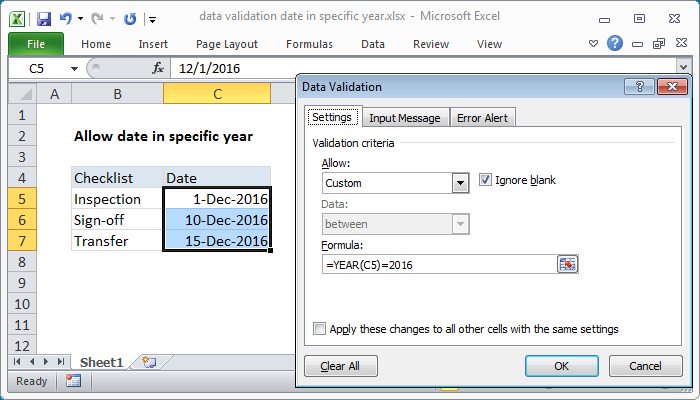
Fórmula genérica
=AÑO(A1)=2016
Explicación
Nota: Excel tiene varias reglas de validación de datos integradas para fechas. Esta página explica cómo crear una regla de validación propia basada en una fórmula personalizada en caso de que desee o necesite más control y flexibilidad.
Para permitir que un usuario ingrese solo fechas en un año determinado, puede usar la validación de datos con una fórmula personalizada basada en la función AÑO.
En el ejemplo que se muestra, la validación de datos aplicada a C5: C7 es:
Esta fórmula de validación personalizada simplemente compara el año de cualquier fecha con un valor de año codificado utilizando la función AÑO.
Cuando un usuario ingresa un valor, la función AÑO extrae y compara el año con 2016:
Nota: Las referencias de celda en las fórmulas de validación de datos son relativas a la celda superior izquierda en el rango seleccionado cuando se define la regla de validación, en este caso C5.
Para permitir que un usuario ingrese solo fechas en un año determinado, puede usar la validación de datos con una fórmula personalizada basada en la función AÑO.
En el ejemplo que se muestra, la validación de datos aplicada a C5: C7 es:
=AÑO(C5)=2016
Cómo funciona esta fórmula
Las reglas de validación de datos se activan cuando un usuario agrega o cambia un valor de celda.Esta fórmula de validación personalizada simplemente compara el año de cualquier fecha con un valor de año codificado utilizando la función AÑO.
Cuando un usuario ingresa un valor, la función AÑO extrae y compara el año con 2016:
Cuando los años coinciden, la expresión devuelve VERDADERO y la validación tiene éxito. Si los años no coinciden, o si la función AÑO no puede extraer un año, la validación falla.=AÑO(C5)=2016
Fecha este año
Para permitir solo fechas en el año actual, puede ajustar la fórmula de esta manera:La función HOY devolverá la fecha actual de forma continua, por lo que la fórmula devuelve VERDADERO solo cuando una fecha es en el año actual.
Nota: Las referencias de celda en las fórmulas de validación de datos son relativas a la celda superior izquierda en el rango seleccionado cuando se define la regla de validación, en este caso C5.
0 comentarios:
Publicar un comentario